Сделать из тв смарт тв: Как сделать Смарт ТВ из обычного телевизора за 5 минут
Как сделать Смарт ТВ из обычного телевизора за 5 минут
Функционал обычного телевизора не соответствует требованиям современного пользователя. Превращение в Smart TV поможет решить эту проблему. Что это даст? Вы сможете воспроизводить контент в режиме online, играть в видеоигры и пользоваться другими преимуществами расширенного функционала. Как сделать из обычного ТВ Смарт ТВ? Сейчас рассмотрим все популярные способы, а также проанализируем распространенные ошибки, которые допускают пользователи.


Можно ли из обычного ТВ сделать Smart TV
Достаточно часто решение о смене техники принимается из-за того, что нет на телевизоре поддержки Smart TV. Совершенно необязательно тратить денежные средства на такое обновление. Можно обычный ТВ превратить в «умное» устройство. Существует несколько простых способов. Запомните, что рассматриваемая технология может быть не привязана к телевизору. Реализовать ее можно с помощью подключения других устройств:
- игровых консолей;
- media-плееров;
- ресиверов, Smart-приставок;
- Blu-ray-проигрывателей;
- смартфонов, планшетов.
Подключение перечисленных устройств позволит сделать Smart TV из обычного телевизора. Настроить синхронизацию можно самостоятельно. По функциональным возможностям ваш телевизор не будет проигрывать дорогостоящим моделям. Подключаемые устройства могут функционировать под управлением различных операционных систем – iOS, Android. Настройка подключения сделает возможным интернет-серфинг, online воспроизведение контента, использование различных приложений.


Чем отличается встроенный от внешнего Smart TV? Отличия действительно существуют. Они проявляются в нескольких принципиальных аспектах. Встроенный «умный» функционал невозможно комплексно улучшить. Иными словами, вы не сможете установить другую операционную систему, чтобы появились дополнительные функции. В этом аспекте внешний Smart TV выглядит более предпочтительным вариантом. Его всегда можно улучшить, подключив другое устройство.
Smart TV на базе Android приставки
Многие пользователи часто путают ТВ-стики и приставки, работающие на основе операционной системе Android. Это принципиально разные устройства. Smart-box немного больше, поскольку оснащен мощными аппаратными модулями. Такую приставку чрезвычайно легко трансформировать в mini-консоль с казуальными Android-играми или media-проигрывателями с 4К контентом.
Какую телевизионную приставку лучше выбрать? Обратите свое внимание на Xiaomi Mi Box и Apple TV 4. Эти устройства представители разных ценовых сегментов. Понятно, что устройство от известного бренда будет стоить намного дешевле, чем приставка от Apple. Одним из главных преимуществ этого способа превращения обычного телевизора в Smart TV является простая настройка подключения:
- Подключите кабель питания приставки к розетке.
- Соедините оба устройства с помощью HDMI кабеля, вставив штекеры в соответствующие разъемы.
- С помощью пульта дистанционного управления телевизором, откройте список сигналов, а потом выберите «HDMI».


Управление телевизором будет осуществляться с помощью пульта, который входит в базовую комплектацию приставки. Например, ПДУ от Apple TV имеет встроенный гироскоп, который позволяет использовать устройство в качестве игрового джойстика.
Спектра media-функционала практически не имеет ограничений. Вы сможете пользоваться различными сервисами для воспроизведения контента: Netflix, Hulu и т.д. Достаточно просто скачать с Apple Store или Google Play соответствующее приложение, а потом оформить подписку. Отдельно стоит отметить приставку Nvidia Shield TV. Это самое универсальное устройство среди всех представленных на рынке.


К числу основных преимуществ Nvidia Shield TV можно отнести: мощнейшую графическую подсистему, систему голосового управления, облачный сервис GeForce, поддержку Ultra HD и HDR. Рассматриваемое устройство поддерживает абсолютно все популярные стриминговые сервисы. В частности, можно пользоваться сервисом GameStream.
Теперь вы знаете, как сделать Смарт ТВ из обычного телевизора с помощью приставки. Если ТВ не поддерживает интерфейс HDMI, тогда нужно приобрести переходник, например, USB-HDMI. В этом случае, процесс подключения будет немного отличаться. На старых моделях источник сигнала регулируется немного иначе. Нужно просто переключиться на режим AV.
Используя планшет или телефон
Если у вас нет желания покупать приставку, тогда ее можно заменить обычным смартфоном или планшетом. Устройства этого типа подключаются к телевизору по идентичному принципу. Чтобы у пользователей не возникло проблем, сначала рассмотрим особенности синхронизации ТВ и техники, работающей под управлением операционной системы iOS.
Подсоединить к телевизору iPad или iPhone можно несколькими способами:
- разъем USB. Соединяем устройства с помощью самого обычного USB кабеля. Сложностей с подключением возникнуть не должно;
- интерфейс HDMI. Купите специальный адаптер, а затем соедините устройства обычным USB кабелем. На пульте ДУ нажмите на кнопку «Input». В списке доступных источников сигнала необходимо выбрать «HDMI»;
- вход VGA – этот интерфейс позволяет подключить ТВ не только к смартфону или планшету, но и к ЖК-монитору компьютера. Однако учитывайте тот факт, что этот разъем предназначен исключительно для передачи видеосигнала. Для воспроизведения звука придется использовать дополнительные устройства, например, колонки.
- технология Wi-Fi – этот вариант подойдет пользователям, телевизоры которых имеют встроенный модуль для беспроводного подключения к интернету.


По умолчанию техника Apple направлена на синхронизацию исключительно с фирменными устройствами. Поэтому чтобы транслировать изображение на другие устройства, нужно предварительно скачать и установить на смартфон, планшет соответствующее программное обеспечение. Загрузите из Apple Store приложение Samsung Smart TV Now. Хорошей альтернативой станет Samsung SmartView for iPad. Первое приложение позволяет передавать и воспроизводить файлы с телефона. Второе направлено на превращение планшета в многофункциональный пульт управления.
С помощью смартфонов, работающих на операционной системе Android, можно также осуществить трансформацию обычного телевизора в Smart TV. Принцип настройки подключения мало чем отличается от подсоединения iPad, iPhone. Процедуру синхронизации можно заметно упростить, если ваш смартфон или планшет поддерживает технологию Miracast. В таком случае передача изображения будет осуществляться напрямую. Единственный недостаток этого способа заключается в том, что телевизор полностью зависит от телефона. Например, если он разрядится, тогда трансляция прервется.


Используя Blu-ray или игровую приставку
Игровая консоль может заметно расширить функциональные возможности обычного ТВ. Вы сможете сделать из старого телевизора многофункциональный Smart TV. Приставки PlayStation и Xbox поддерживают абсолютно все необходимые опции. В качестве примера рассмотрим подключение PS4 Pro. Эта консоль поддерживает все популярные стриминговые сервисы. Необходимые приложения можно загрузить с PlayStation Store. Интернет-серфинг будет также доступен. Достаточно просто скачать браузер.


Этот вариант подойдет тем пользователям, которые уже имеют в своем распоряжении игровую консоль. Поскольку покупать приставку, чтобы только настроить «умный» функционал на обычном телевизоре – не самое дальновидное решение.
С целью расширения экосистемы игровых консолей, компания Sony выпустила приставку PlayStation TV. Это устройство имеет несколько важных преимуществ. Во-первых, разработчики реализовали поддержку портативных игр с PS Vita. Во-вторых, доступно воспроизведение контента в режиме online.


К приставке PlayStation можно подсоединить игровой джойстик от PS4. Главным недостатком является стоимость. Производитель объявил, что минимальная цена такого устройства составляет 100$. Поэтому такой способ подходит тем пользователям, которые имеют в своем распоряжении эту консоль.
Blu-ray проигрыватель – устройство, предназначенное для воспроизведения видеоконтента в высоком качестве. Существует несколько методов подключения этой техники. Оптимальным решением станет использование кабеля HDMI. Просто вставьте штекеры в соответствующие разъемы ТВ и проигрывателя. Затем выберите на телевизоре в качестве источника сигнала «HDMI». Проигрыватель также позволяет смотреть фильмы, сериалы, телепередачи в режиме online.
Как сделать Смарт ТВ из обычного телевизора

Несмотря на весь ажиотаж вокруг функции Smart TV большинство используемых в мире телевизоров по-прежнему умеют очень мало – они не воспроизводят Netflix, не серфят интернет и не запускают приложения. Рынок телевизоров в плане функционала не меняется столь быстро, как тот же рынок смартфонов. Пользователи не привыкли менять ТВ раз в год, как это часто бывает с недорогими телефонами.
Если у вас есть относительно старый телевизор без smart-функций, не расстраивайтесь – идти в магазин за дорогой 4K панелью не придется. «Умное» телевидение вполне может уместиться на маленькой флешке или даже консоли. Сегодня мы расскажем, как сделать Смарт ТВ из обычного телевизора несколькими способами.
SmartTV-стик
Самое распространенное решение – небольшой модуль, который подключается к HDMI-порту телевизора. Такой стик, по сути, служит мини-компьютером, изображение из которого выводится на экран ТВ. Преимущество маленьких HDMI-приставок кроется в портативности (по размерам они не больше обычной флешки), простоте и дешевизне. Практически все устройства этой категории стоят не дороже $50-$70.

Большинство приставок работают под управлением ОС Android, вариаций их исполнения масса, от дешевых китайских аналогов с Aliexpress до более дорогих Amazon’s Fire TV Stick или H96 Pro TV Dongle. Для начала работы вам достаточно вставить стик в HDMI-порт телевизора и произвести несколько базовых простых настроек (установка время, даты, Wi-Fi соединение и т.д.).
Smart TV приставка
Традиционно, приставки отличаются от ТВ-стиков по своим функциональным возможностям и габаритам. Умеют они несколько больше, так как оборудованы более производительными процессорами и большим запасом ОЗУ. Приставку очень легко превратить в мини-консоль с казуальными Android играми или медиапроигрыватель с 4K контентом.

Фавориты в данной категории – Xiaomi Mi Box и Apple TV 4. Оба устройства являются аналогами в своих ценовых рамках, Apple TV 4, естественно, обойдется дороже. Как и с ТВ-стиками, никаких премудростей в обращении здесь нет – достаточно воткнуть приставку в HDMI-разъем и начать пользоваться. Пульт ДУ от Apple TV также имеет встроенный гироскоп, что позволяет использовать его в качестве умного контроллера для казуальных игр.

Спектр медиа здесь практически безграничен, пользователю доступны Netflix, Hulu и масса других сервисов для воспроизведения контента. Предустановленные сервисы от сторонних производителей вырезали из последнего поколения Apple TV, но их можно установить из App Store.
Отдельно стоит также упомянуть Nvidia Shield TV – эта приставка является, пожалуй, самой универсальной на рынке. В список её ключевых возможностей входит поддержка 4K и HDR, мощная графическая подсистема, голосовое управление, облачный сервис GeForce Now и многое другое. Nvidia Shield TV поддерживает все стриминговые видеосервисы (в том числе и трансляцию игр с компьютера через GameStream) и может с относительным успехом заменить полноценную консоль.
Игровая консоль
Игровые консоли могут послужить отличным дополнением для любого телевизора, функции Smart TV присутствуют в Playstation и Xbox еще со времен прошлого поколения. Современная PS4 Pro поддерживает стримминговые сервисы, позволяет устанавливать приложения с PS Store и может выходить в Интернет. Да, покупка игровой консоли – не самое целесообразное решение, если вам нужны только функции Smart TV. Однако и обычную ТВ-приставку приобретать не стоит, если у вас уже есть консоль.

Для расширения экосистемы собственных игровых устройств Sony также выпустила приставку Playstation TV. Её главное достоинство – поддержка портативных игр с PS Vita, а также воспроизведение контента с Интернета. К Playstation TV можно подключить контроллер от PS4. Единственный недостаток гаджета кроется в его относительно высокой стоимости на старте продаж – целых $100.
Смартфон или планшет
Как сделать Smart TV из обычного телевизора своими руками? На роль приставки запросто подойдет смартфон, планшет или даже неиспользуемый ноутбук. Принцип действия здесь тот же, что и с традиционными ТВ-приставками – вывод изображения с гаджета на экран телевизора. Для начала рассмотрим план действий для iOS устройств.

Итак, подключить iPad или iPhone к телевизору можно несколькими способами:
- Через USB – подойдет, если у ТВ есть соответствующий разъем. Здесь никаких сложностей нет, достаточно соединить два устройства USB кабелем;
- Через HDMI – придется использовать специальный HDMI-адаптер, который позволяет соединить USB кабель с HDMI портом. Учтите, что после подключения нужно выбрать HDMI источник (Input) в меню телевизора;
- Через VGA – этим способом с помощью переходника можно подключить iOS устройство не только к телевизору, но и к монитору. Однако через VGA передается только изображение, поэтому придется еще задействовать дополнительные колонки для усиления звука;
- Через Wi-Fi – работает при условии, если у вашего ТВ есть модуль беспроводной связи.
Стандартными средствами iOS нельзя транслировать картинку на другие устройства, поэтому для последнего способа придется воспользоваться сторонним ПО. Скачайте из App Store два приложения: Samsung Smart TV Now и Samsung SmartView for iPad. Первое разрешает передавать и осуществлять просмотр файлов с гаджета, а второе дает возможность использовать iPad как пульт управления.

Принцип подключения Android устройств практически ничем не отличается от iPhone или iPad. Правда, если у вас есть ТВ с поддержкой Miracast, то вы можете передавать изображение напрямую с телефона на экран без всяких промежуточных гаджетов. Единственный недостаток Miracast – в таком режиме ТВ полностью зависит от смартфона, т. е. если телефон разрядится, изображение на экране телевизора тоже пропадет.
Как из обычного телевизора сделать Smart TV?
Для использования всех преимуществ «умного» телевидения необязательно покупать новое дорогое устройство. В этой статье мы расскажем, как из обычного старого телевизора сделать Smart TV, что для этого понадобится, как подключить и настроить устройство.
Выбираем приставки на ОС Android
Эти устройства позволяют из обычного телевизора сделать «умный». Достоинства такого решения – невысокая цена устройства и простота подключения. В случае необходимости есть возможность заменить приставку на более мощную. Чего, к слову, нельзя сделать на готовом Smart TV. Есть 2 разновидности таких приставок – Smart TV Stick и Smart TV Box. Их основное отличие – это мощность процессора. Если TV Stick может только воспроизводить видео и выходить в интернет, то TV Box оснащен более производительным «железом», на нем можно не только смотреть потоковое видео, но и запускать простые игры. Как следствие, цена таких приставок выше, а размеры корпуса больше. Эти устройства обладают всем функционалом Android и iOS. С их помощью можно:
- воспроизводить потоковое видео;
- смотреть электронную почту;
- осуществлять интернет-серфинг;
- общаться с друзьями в социальных сетях;
- загружать игры и приложения через Play Market или App Store;
- играть в простые игры;
- слушать музыку и многое другое.
При выборе руководствуйтесь принципом разумной достаточности, а именно – выбирайте необходимый функционал за минимальную стоимость.
- Smart TV Stick стоит покупать, если планируется только смотреть фильмы и пользоваться браузером. Это устройство не потянет большинство приложений, особенно ресурсоемких. TV Stick будет идеальным выбором, чтобы понять, нужен ли вам «умный» телевизор вообще. В среднем эти устройства стоят не более 50$ – 70$.
- Smart TV Box может заменить персональный компьютер (в разумных пределах). Его возможностей хватит для работы с приложениями и воспроизведения качественного видео в разрешении 4К. TV Box станет хорошим выбором, если вам нужно многофункциональное устройство для работы с медиа-контентом.
Самые популярные модели TV Box – это Xiaomi Mi Box, Nvidia Shield TV и Apple TV 4. Гаджет от Apple стоит дороже, но и обладает самой большой производительностью. Его пульт управления имеет встроенный гироскоп, что позволяет использовать его в качестве контроллера для казуальных игр. Подключаются эти приставки примерно одинаково. Smart TV Stick по размеру очень напоминает флешку.
Для его включения сделайте следующее.
- Присоедините устройство к порту HDMI вашего телевизора.
- С помощью кабеля USB подключите прибор к питанию. Для этого используйте разъем на телевизоре или, если хотите оставить его свободным, используйте длинный кабель с адаптером питания от смартфона, который нужно подключить к розетке.
- На телевизоре переключите тип входящего сигнала на HDMI. Это делается нажатием кнопки Input несколько раз.
- С помощью комплектного пульта настройте необходимые параметры на приставке.
- При первом подключении выберите сеть Wi-Fi и введите пароль от нее.
- Войдите в свою учетную запись.
- Из магазина приложений скачайте необходимые программы.
- Оформите подписку (для некоторых устройств). Устройство готово к использованию.
Smart TV Box подключается аналогично. Устанавливается прибор рядом с телевизором, для его подключения понадобится кабель HDMI. В остальном различий в способе подключения нет. Только правильно разместите Smart TV Box, чтобы окружающие его предметы не препятствовали нормальному охлаждению. И он должен гармонично смотреться в комнате.
Если управление пультом вам не понравится, к приставке можно подключить стандартную клавиатуру. Но не факт, что некоторые приложения с ней смогут работать корректно, ведь они предназначены для сенсорного управления, которым телевизор не обладает. Если на вашем телевизоре нет разъема HDMI, используйте специальные переходники. Однако качество передаваемого изображения может ухудшиться.
Во избежание этого покупайте качественные кабели и следите за их плотным контактом.
Как сделать при помощи телефона или планшета?
Если нет желания тратить деньги на покупку приставки, превратить обычный телевизор в «умный» поможет смартфон или планшет. Но они должны быть достаточно мощными, чтобы не «подвисать» при воспроизведении контента и обладать емким аккумулятором. Подсоединить смартфон к телевизору можно несколькими способами.
- С помощью разъема USB.
- Используя порт HDMI. Для этого нужно купить специальный переходник HDMI – USB. Затем на телевизоре нужно выбрать тип сигнала HDMI.
- Используя вход VGA. Для этого тоже нужен переходник. Плюс такого решения – можно подключить смартфон к любым телевизорам и мониторам. Минус – невозможность воспроизводить через телевизор звук, и к смартфону придется подключать колонки.
- С помощью Wi-Fi. Подходит только для тех телевизоров, которые оборудованы таким модулем.
Смартфоны и планшеты на iOS не предназначены для трансляции видео на другие устройства, поэтому придется скачать 2 приложения из App Store, а именно – Samsung Smart TV Now и Samsung SmartView for iPad. Первое нужно для передачи видео, а второе – для использования гаджета в качестве пульта управления. Хотя можно воспользоваться только одним приложением, но функционал будет ниже.
Для «апгрейда» старого телевизора можно воспользоваться и более дешевым устройством на Android. Оно подключается аналогично смартфонам на iOS. Процедуру синхронизации можно упростить, если ваш гаджет поддерживает технологию Miracast. В этом случае смартфон подключается без проводов. Особенность использования такого метода – прямая трансляция изображения с гаджета на телевизор.
Это значит, что если смартфон или планшет разрядятся, изображение пропадет.
Особенности подключения игровой приставки или Blu-ray
Игровые консоли можно подключить практически к любому телевизору. Но у них есть серьезный недостаток – высокая стоимость, которая может составлять 500$ и более. Так что вместо нее лучше использовать специализированные TV-приставки. Однако если у вас уже есть консоль, покупать дополнительное устройство нецелесообразно. Современные консоли поддерживают стримминговые сервисы, позволяют выходить в интернет, устанавливать необходимые приложения и общаться в социальных сетях.
Подключается устройство несложно. Для этого нужно сделать следующее.
- Соедините консоль с телевизором с помощью кабеля USB или HDMI.
- Подключите питание устройства.
- На телевизоре выберите источник входящего сигнала HDMI.
- Настройте четкость и качество изображения (при необходимости). Обычно настройка производится автоматически, но иногда картинка получается растянутой. Чтобы это исправить, поставьте необходимое разрешение картинки.
- Войдите в свою учетную запись и загрузите необходимые приложения (если это потребуется). Устройство готово к использованию.
Приведем самые известные модели таких устройств.
- Sony Playstation. Популярная игровая приставка, которая позволяет сохранять видео в формате HDD на внутреннем накопителе. Чем более новое поколение, тем шире возможности этих устройств, но тем они дороже.
- Microsoft Xbox. Менее популярная модель, поскольку требует регистрации в системе и оплаты аккаунта. Иногда требует обновлений. Эта консоль не имеет возможности копирования информации в память.
Управляются приставки с помощью контроллеров или джойстиков. Но к некоторым моделям можно подключить мышку и клавиатуру, таким образом, значительно повысив удобство управления. Помимо «умного» телевидения, вы получите возможность играть в тяжелые современные игры. Это еще один плюс такого решения. Проигрыватели Blu-ray подключаются аналогично. Они обладают рядом преимуществ:
- возможность подключения внешних накопителей информации;
- поддержка всех форматов видео и аудио;
- возможность воспроизводить потоковое видео через Wi-Fi.
Перед покупкой любого устройства убедитесь, что его возможно подключить к вашему телевизору.
О том, как сделать из любого телевизора Smart TV своими руками, вы можете узнать ниже.
Как сделать Смарт ТВ из обычного телевизора?
Технология Smart TV позволяет пользоваться Интернетом посредством телевизора. Благодаря ей становится доступным просмотр любых фильмов из Сети, онлайн-игры и другой контент. Новые модели цифровой техники выпускаются уже с внедренной технологией, однако и пользователи более старых моделей телевизоров имеют шанс получить доступ к инновационной разработке.
Как из обычного телевизора сделать Smart TV?
Из самого обычного телевизора можно сделать «ТВ Смарт». Для этого не нужно тратить огромные деньги на покупку новой техники, установку антенн, настройку поставщиками услуг ненужных каналов телепередач. Осуществить эту процедуру можно своими силами благодаря простым приспособлениям, имеющимся в большинстве современных семей.
Что может послужить для перехода на уровень Smart:
- игровая приставка;
- Blue-ray проигрыватель;
- медиаплеер;
- смартфоны и планшеты.


Каждый из рассмотренных ниже вариантов имеет свои плюсы и минусы. Мы предоставим всю необходимую информацию для максимально комфортного использования доступных ресурсов.
Smart TV на базе Android-приставки
Максимальную функциональность по доступной цене предлагают Android-приставки. Это устройства могут впечатлить своими уникальными способностями. Существует два варианта таких приставок:
- Полноценная приставка с «прошивкой» Android. Производителей и моделей подобного аксессуара огромное множество. Найти и приобрести их можно в любых магазинах электротехники. Устройство гарантирует стабильный сигнал и качество, максимум функционала за приемлемую стоимость, имеются все необходимые элементы для подключения и работы.
- Компактная приставка, в народе именуемая «свистком». Она более компактна и похожа на флеш-карту. Предлагает привычное Android-обеспечение во всю диагональ ТВ. Для работы необходима мышь или клавиатура, зачастую входящие в комплект.
Смарт ТВ на базе Android-смартфона
Самый доступный и менее затратный способ использования технологии Smart TV на своем телевизоре – это его подключение к смартфону на платформе Android. Мобильное устройство в данном случае не будет выступать приставкой, однако способно предложить ряд манипуляций с расширением рабочих областей.
Возможных способов подключения несколько:
- Самым простым способом подключения является стандарт Miracast, поддерживаемый не всеми мобильными устройствами. Если такая функция имеется, это позволит осуществить связь мобильного девайса с телевизором без дополнительных устройств и проводов. Этот способ имеет один минус: трансляция на большом экране прекратится в случае прерывания работы смартфона.
- Подключение посредством Wi-fi, если TV снабжен специальным модулем.
- USB-провод через соответствующий разъем осуществит коммуникацию двух устройств.
- Адаптер HDMI – стыкует разъем HDMI на приемнике с USB-кабелем мобильного устройства. Необходимо переключить источник сигнала с помощью кнопки «Input» на пульте ДУ.
- Видеоинтерфейс VGA – коммутирует телефоны, планшеты и даже жидкокристаллические мониторы компьютера. Необходимо дополнительное использование колонок для усиления звука, т. к. осуществляется только трансляция изображения.
Подбор подходящего способа зависит от функциональных особенностей устройств. Перед приобретением комплектующих убедитесь в наличии разъемов и готовности устройств взаимодействовать друг с другом.
iPad или iPhone для создания Смарт ТВ
Девайсы брендовых мобильных устройств Apple также обладают функциями, способными преобразить телевизор в высокотехнологичное средство с возможностью просмотра фильмов, воспроизведения игр и прослушивания музыки.
Способы переноса изображения на экран телевизора аналогичны описанным в предыдущем пункте. При этом следует учитывать, что программное обеспечение ограничено производителем. Необходимо приобретать в Apple Store приложения, расширяющие возможности. Например, по запросу «Samsung Smart» предстанет целый ряд приложений для переноса изображения и пульта ДУ. Это необходимое условие для синхронизации ТВ с устройствами Apple. Качество изображения будет несколько ниже – это еще один минус.
Smart TV на телевизоре с помощью игровой приставки
Игровую приставку можно использовать не только по прямому назначению, но и для устройства домашнего кинотеатра или прослушивания любимой музыки. Сегодня существует ряд игровых консолей (как последнего, так и предыдущего поколения), способных создать эффект Smart TV:
- Хbox требует регистрации в системе, оплаты аккаунтов с повышенными потенциалом и обновления баз. Отсутствует способность копировать информацию в память устройства.
- Sony Playstation – более популярная игровая видеоконсоль, позволяющая сохранять видео на внутреннем накопителе в формате HDD, использовать ресурс по максимуму. Чем новее SonyPS, тем более широкие возможности у пользователя. Необходимые приложения скачиваются с PlayStation Store.


Естественно, приобретение подобного устройства лишь с целью получения функций Smart на своем телевизоре нецелесообразно ввиду высокой стоимости приставки и ее ограниченного функционала. Однако использование уже имеющегося игрового устройства для расширения способностей телевизора весьма актуально.
Blue-ray проигрыватель для подключения Смарт ТВ
Blue-ray плеер – отличное устройство, обладающее целым рядом дополнительных функций. Этот проигрыватель по функциональности выигрывает у предыдущих методов подключения Smart TV.
Плюсы метода:
- поддержка всевозможных форматов аудио- и видеофайлов;
- модуль для Wi-Fi;
- возможность подключения накопителей для сохранения информации на внешних носителях.
Минус у плеера только один – высокая стоимость. Уже имея одно из перечисленных выше устройств, предоставляющих хотя бы часть функций, покупать Blue-ray проигрыватель для Смарт ТВ не имеет смысла.
Подключение устройства к телевизору не представляет сложности. В комплекте плеера имеется все необходимое. Если соединительные кабели отсутствуют, приобрести их не составит труда, т.к. подключение всегда осуществляется через HDMI-гнездо.
Smart TV на обычном телевизоре через медиаплеер
Медийный сетевой проигрыватель – наиболее оптимальное в соотношении цены и качества устройство, раскрывающее потенциал Смарт ТВ даже на самом старом телевизоре. Самое главное – подобрать необходимые разъемы и подключить систему.
Не стоит покупать самый дорогой вариант медиаплеера в надежде, что он подойдет к любому телевизору. Перед выбором убедитесь в наличии необходимых разъемов и совместимости устройств, а если сомневаетесь, то проконсультируйтесь со специалистом.
Основными преимуществами метода являются:
- приемлемая стоимость;
- расширенные возможности;
- поддержка различных форматов файлов;
- коммуникация с широким модельным рядом ТВ-устройств;
- возможность подключения внешних накопителей;
- модуль WLAN;
- легкое управление;
- компактные габариты.


Стоит отметить и легкость подключения, что касается моделей телевизоров с разъемами HDMI. Для более ранних образцов стоит подбирать штекера индивидуально.
Какой метод подключения Смарт ТВ на обычном телевизоре выбрать?
Подводя итоги, стоит сравнить все методы организации Smart TV для более комфортного и функционального использования телевизора.
Если в наличии имеются планшет, проигрыватель или приставка, покупка аналогового устройства выглядит абсолютно бессмысленной. Конечно, эти устройства не смогут дать того качества изображения, на какое способна специализированная приставка или медиапроигрыватель, однако позволяют сэкономить средства. Если финансовый аспект не имеет значения, то лучше сразу потратиться на новый телевизор со встроенной функцией Smart.
При выборе способа подключения Смарт ТВ исходить необходимо из желаний и возможностей. Если вы хотите получить максимум возможностей и отменное качество, то и заплатить придется больше. Если же ваши требования невысоки, то можно сэкономить, используя уже имеющиеся средства для получения более широких возможностей.
Для подключения Смарт ТВ на обычном телевизоре можно воспользоваться уже имеющимися в доме цифровыми устройствами, не переплачивая за дорогостоящую разработку инженеров. Чтобы насладиться возможностями Smart TV, используйте смартфон или планшет, игровую приставку, медиаплеер или Blue-ray проигрыватель.
Поделиться ссылкой:
5 способов превратить обычный телевизор в Smart TV
Телевизионные панели с функцией Smart TV – это не просто устройства для просмотра телеканалов, а мощная мультимедийная техника, открывающая пользователю доступ в Интернет, что в свою очередь дает возможность просмотра онлайн сериалов, фильмов и интерактивного телевидения, серфинга по сайтам, играм по сети, общению в мессенджерах и другим развлечениям. Если возможности купить такую современную технику нет, можно в домашних условиях из обычного ТВ сделать Смарт ТВ, подключив к нему дополнительный гаджет, например, Smart TV Box. С помощью чего и как можно из простого телеприемника сделать «умный» – далее в нашем материале.


Возможность превращения обычного ТВ-приемника в Smart TV
Достаточно часто пользователи решаются превратить свой старый телевизор в «умную» телевизионную панель с выходом в Интернет и многочисленными развлекательными функциями. Сделать это очень просто – необходимо лишь подключить к телеприемнику одно из следующих устройств:
- СМАРТ-приставку;
- Smart TV стик;
- игровую консоль;
- Blu-Ray;
- телефон или планшет.
После подсоединения вышеперечисленных устройств функционально старый телевизор не будет уступать современному Смарт ТВ. Работая на ОС Android, iOS и других платформах, он получит такие же возможности: серфинг в Сети, воспроизведение онлайн мультимедийного контента, запуск приложений, игр и так далее.
Отличия встроенного от внешнего Smart TV
Встроенная технология Smart TV отличается от внешней, прежде всего, операционной системой. Версии для телевизоров не предусматривают возможности полного обновления и расширения имеющегося функционала. Если же пользователь подключает дополнительное внешнее устройство, он сможет его в последствии заменить на другое, более мощное и технологичное (с большим количеством игр, приложений и инструментов).
Также нужно учитывать, что технические характеристики, например, процессор, гораздо выше у СМАРТ-приставок, игровых консолей и подобных устройств. Это означает, что с запуском игр, приложений и других ресурсоемких задач телевизор со встроенным Smart TV справится хуже, чем подключенная техника со СМАРТ-функциями.
С точки зрения мультимедийного контента, подключаемые устройства со СМАРТ-возможностями предоставляют большее количество приложений и игр, чем Smart-телевизоры на базе собственных платформ (например, LG, Samsung и др.). Тогда как ТВ-приемникам с ОС Android и Android TV доступно больше контента, но часть его не адаптирована для телеэкранов и просто не будет работать на устройстве.
На заметку! Из-за недостаточных технических характеристик СМАРТ-телеприемники могут не справиться, например, с мощными играми. А если софт все-таки запустится, то могут наблюдаться задержки и торможения.
Подобных проблем не возникнет на СМАРТ-приставках, игровых консолях и других устройствах с функциями Smart TV, работающими на базе ОС Android, iOS, Windows и т.д. Они отлично справляются со всем огромным количеством контента, созданным для их платформ.
Преобразование посредством СМАРТ-приставки
Преобразование обычного телевизора в СМАРТ ТВ с помощью приставки – очень популярное решение. Данный ресивер представляет собой небольшое устройство размером с цифровой тюнер, оборудованное USB разъемом, портом Ethernet и/или модулем WiFi, а также выходами для вывода изображения на телевизор. Для подключения техники необходимо соединить кабелем HDMI вход на телевизионном приемнике и выход на ресивере, а затем выбрать на телеэкране вывод изображения с соответствующего разъема.
На заметку! Если выхода HDMI на телевизоре нет, подключить технику можно через разъем AVI или другой, доступный на устройстве.
Далее нужно выполнить настройку ресивера – установить время и дату, а также организовать выход в Интернет. В зависимости от модели приставки, пользователю доступен разъем Ethernet для кабельного подключения к Сети или WiFi, а иногда и оба способа. Но нужно учитывать, что проводное соединение отличается стабильностью и более высокой скоростью передачи данных относительно беспроводного метода.
Для управления в играх или навигации в приложениях используется пульт СМАРТ-приставки. Но при желании пользователь может к свободному USB Smart TV бокса подключить мышь, клавиатуру или геймпад.
Преимущества
К преимуществам использования приставки для получения СМАРТ-возможностей относятся такие моменты:
- невысокая стоимость СМАРТ-бокса;
- удобное соединение с телевизором;
- легкая и простая настройка;
- знакомый интерфейс — на большинстве СМАРТ-приставок устанавливаются ОС Android, iOS, Windows и другие популярные платформы.
Техника такого типа выпускается самыми разными фирмами: от недорогих китайских брендов до именитых Xiaomi или Apple. Загрузка контента выполняется из Google Play, Apple Store или других магазинов. Стоимость приставок очень разная, все зависит от модели и производителя.
Возможности
СМАРТ-боксы, подключенные к телеприемнику, открывают перед пользователем такие возможности, как серфинг в Интернете, установка приложений и игр, просмотр видео онлайн, чтение книг, общение с близкими в социальных сетях или с помощью веб-камеры (приобретается отдельно), работа с полезными и инструментами и т.д. Через разъемы USB можно подключить флэшки или жесткие диски для просмотра мультимедийного контента. Поддерживаются практически все распространенные форматы фото, аудио и видео, также возможно воспроизведение контента в высоком качестве 4K.
Преобразование посредством Smart TV стик
В этом случае телевизор становится большим монитором компьютера, только вместо объемного системного блока подключается через HDMI Smart TV стик – маленький и компактный гаджет, напоминающий флэш-накопитель, который вставляется непосредственно в разъем ТВ-приемника, поэтому не занимает много места и не портит интерьер помещения. Для его питания используется дополнительный кабель, подключаемый к USB телевизора или отдельному зарядному устройству. Такая техника выпускается на базе Android и функционально схожа со СМАРТ-приставками. Но некоторые стики работают и на платформе Windows.
На стики можно установить те же программы и игры, что и на обычный ПК, за исключением ресурсоемкого контента. Для управления используется пульт ДУ, но через свободный USB выход на телевизоре можно подключить мышку или клавиатуру.
Преимущества использования Smart-стиков – отсутствие проводов и обширные возможности. Стоимость таких устройств примерно соответствует СМАРТ-приставкам — все зависит от встроенного функционала и престижности бренда.
Преобразование посредством Blu-ray или игровой консоли
Blu-Ray проигрыватели и игровые консоли PS4 и X Box также способны расширить функционал обычного телеприемника.
Blu-Ray
Первоначальное предназначение Blu-Ray плееров – воспроизведение фильмов в высоком качестве, но в современные модели разработчики добавляют и другие возможности, включая Smart TV и поддержку DLNA. Таким образом, пользователь может подключаться к сервисам для просмотра видео онлайн и устанавливать приложения с играми. Соединение с телевизором осуществляется посредством кабеля HDMI, поставляемого в комплекте. При отсутствии такого порта используются любые другие разъемы, присутствующие на обоих устройствах.
Важно! Следует помнить, что добиться максимального качества от изображения возможно лишь при подключении через HDMI.
PS4
Игровые консоли – еще один вид устройств, которые помимо своей первоначальной функции могут быть использованы для настройки Смарт ТВ на обычных телевизорах. Так, на главном экране PS4 присутствует раздел «ТВ и видео», в котором размещено множество платных и бесплатных сервисов для просмотра телевидения, сериалов и фильмов. Другой контент доступен в магазине PS Store.
Данная приставка также поддерживает подключение USB накопителей для воспроизведения мультимедийного контента. Для подключения к телевизору используется кабель HDMI, а для управления в приложениях и играх – фирменный джойстик.
На заметку! Помимо PS4 в линейке продуктов Sony присутствует PlayStation TV. Она нацелена на воспроизведение портативных игр с PS Vita и на проигрывание мультимедийного контента из Сети. При желании к устройству можно приобрести и подключить геймпад от PS4.
X Box
Для игровых консолей X Box One, работающих на OS Windows, открыт доступ к персональному магазину Microsoft Store от одноименного разработчика. Здесь доступны различные игры и приложения (в основном для просмотра фильмов и интерактивного телевидения), а также есть Skype, Dropbox, музыкальные сервисы и другой контент. Некоторый софт доступен бесплатно, другой же – только после оплаты. Управление в играх и приложениях выполняется с помощью геймпада X Box, а для подключения к телеприемнику используется кабель HDMI или другой, в зависимости от имеющихся разъемов на технике.
Нужно понимать, что приобретать Blu—Ray плеер или игровую консоль только для расширения функций телевизора нецелесообразно из-за высокой стоимости этих устройств, но если они уже имеются, то вполне могут быть использованы для этой цели.
Преобразование посредством планшета либо телефона
Из старого мобильного устройства (даже из разбитого смартфона, главное — чтобы у него работал сенсор) можно также сделать аппарат для настройки Смарт ТВ на обычных телеприемниках. Такой девайс можно подключить к телевизору проводным или беспроводным способом. В этом случае телеприемник используется в качестве большого дисплея, управление же осуществляется на мобильном устройстве.
Проводной способ
Мобильные устройства под управлением iOS подключаются к телевизионным панелям кабелем со штекером 30-pin или Lightning с одной стороны и VGA, композитным, компонентным разъемами или HDMI — с другой. Техника на базе Android подсоединяется к телеприемникам через кабель mini/micro HDMI – HDMI или, если на планшете/смартфоне отсутствует нужный разъем, с помощью переходника MHL (micro USB – HDMI/mini/micro HDMI). Такую технику можно использовать для просмотра фильмов в режиме онлайн даже в HD качестве.
Подключить телефон или планшет можно непосредственно к USB разъему телеприемника, но тогда девайс будет определен как USB-накопитель. В этом случае пользователь сможет просмотреть имеющиеся в памяти мобильного устройства фильмы, фотографии, прослушать музыку, но выход в Интернет будет недоступен.
Беспроводной метод
Для беспроводного подключения телевизор должен иметь встроенный приемник WiFi. В противном случае потребуется приобрести и подключить Chromecast либо его аналог из китайских магазинов. Для техники на базе Android доступна технология Miracast. Некоторые устройства поддерживают технологию Intel Wi-Di. На мобильных гаджетах от iOS встроена функция Air Play. Все эти возможности могут быть использованы для беспроводной передачи экрана смартфона на телевизор. Так пользователь сможет смотреть фильмы и сериалы онлайн, играть в игры, используя смартфон в качестве джойстика, общаться в Skype, подключив камеру, и т.д.
Совет! Чтобы девайс не разряжался, можно положить его возле телевизора и включить в один из свободных USB разъемов для зарядки.
Преимущество настройки Смарт ТВ через смартфон (планшет) заключается в том, что пользователю не требуется приобретать никаких новых устройств, единственная трата – это покупка необходимого кабеля, если он не шел в комплекте с мобильной техникой.
Возможные проблемы и их устранение
Если при кабельном подключении одного из вышеперечисленных устройств, а также Смарт-стика через разъем HDMI на экране не появляется изображение, нужно убедиться, что вход на телевизоре, к которому подсоединена техника, выбран верно. Чтобы правильно выбрать порт, можно посмотреть на маркировку, которая присутствует возле каждого входа и выхода на тыльной и боковых панелях ТВ-приемника.
Регулярно проблемы могут возникать при беспроводном подключении устройств к Интернету. Особенно часто это происходит со Smart-стиками и СМАРТ-приставками. В этом случае необходимо проверить версию прошивки техники и обновить ее до актуальной. Если обновление не помогло, можно сбросить устройство до заводских параметров и выполнить настройку заново. Гораздо реже проблема может быть связана с работой роутера, который также сбрасывается до заводских настроек или перепрошивается.
Итак, если старый телевизор не имеет функций Смарт ТВ, не следует его выбрасывать и спешить покупать новую технику. Из обычного ТВ-приемника можно в домашних условиях сделать «умное» мультимедийное устройство, подключив к нему приставку, стик, Blu-Ray проигрыватель, игровую консоль, смартфон или планшет с опцией выхода в Сеть. Подсоединение гаджетов к телевизионной панели выполняется очень легко — подробное описание этого процесса и настройку СМАРТ-функций можно найти в руководстве пользователя к технике.
Как сделать смарт тв из обычного телевизора
 В современных условиях технологии все чаще приобретают приставку Smart. Ведь «умной» становиться почти вся техника, окружающая простого обывателя. Ни для кого не станет удивлением наличие на кухне холодильника, который способен изменять свою температуру при помощи приложения на смартфоне, или кондиционера, который сам подбирает нужную температуру в помещении.
В современных условиях технологии все чаще приобретают приставку Smart. Ведь «умной» становиться почти вся техника, окружающая простого обывателя. Ни для кого не станет удивлением наличие на кухне холодильника, который способен изменять свою температуру при помощи приложения на смартфоне, или кондиционера, который сам подбирает нужную температуру в помещении.
А на прилавках уже можно встретить мультиварки, функционал которых заключается не только в приготовлении пищи, но и в проигрывании радио и дистанционном управлении все с того же телефона.
Среди всего этого многообразия различных техник, обычный телевизор, который просто показывает передачи, уже не кажется таким полноценным. Однако рядовому пользователю не стоит огорчаться, так как устаревший телевизор можно улучшить, подсоединив к нему домашний компьютер, но это не совсем удобно. К тому же управление ТВ устройством будет осуществляться через мышь и клавиатуру, которая подключена непосредственно в системный блок, что тоже не лучшим образом сказывается на комфортабельности использования. Если же пользователю хочется использовать все передовые возможности современных технологий, то следует обратиться к технологии Smart TV.
Содержание статьи
Что такое смарт ТВ
Данная технология позволит преобразить старый ТВ, превратив его буквально во флагман телевизионных технологий. Делается это посредством приобретения устройства или приставки, которые подключаются к телевизору. Технология Смарт ТВ обеспечивает пользователю не только комфортный просмотр любых телепередач или сериалов, но также способна предоставить полноценный доступ в интернет и к различным приложениям.
 Данные функции делают эту технологию чрезвычайно прогрессивной, поэтому она пользуется популярностью во всем мире. Пользователю теперь не обязательно покупать новое устройство, чтобы насладиться современными технологиями. К тому же телевизор, оснащенный технологией Смарт ТВ, будет обладать ценником гораздо выше, чем устройство без этого дополнения.
Данные функции делают эту технологию чрезвычайно прогрессивной, поэтому она пользуется популярностью во всем мире. Пользователю теперь не обязательно покупать новое устройство, чтобы насладиться современными технологиями. К тому же телевизор, оснащенный технологией Смарт ТВ, будет обладать ценником гораздо выше, чем устройство без этого дополнения.
Как сделать смарт на обычном ТВ
Для того чтобы преобразить обычный телевизор достаточно небольшой приставки или дополнительного устройства. Существует несколько видов таких девайсов. Их перечень и способы подключения будут рассмотрены ниже.
 Обычно такие консоли работают на системе Android, что позволяет им быть полностью универсальными для абсолютно любой модели ТВ устройства, даже для старого телевизора. Также ОС Android обеспечивает возможность использования самых различных приложений, а также просмотр сайтов и воспроизведение любых фильмов или сериалов (если они официально доступны для просмотра). Пользователи этой ОС на смартфонах знают, что данная система довольно гибкая и позволяет устанавливать сторонние приложения, что обеспечивает пользователям простор для использования абсолютно любых дополнительных апгрейдов и улучшений.
Обычно такие консоли работают на системе Android, что позволяет им быть полностью универсальными для абсолютно любой модели ТВ устройства, даже для старого телевизора. Также ОС Android обеспечивает возможность использования самых различных приложений, а также просмотр сайтов и воспроизведение любых фильмов или сериалов (если они официально доступны для просмотра). Пользователи этой ОС на смартфонах знают, что данная система довольно гибкая и позволяет устанавливать сторонние приложения, что обеспечивает пользователям простор для использования абсолютно любых дополнительных апгрейдов и улучшений.
В случае если на консоль установлено то приложение, которое мешает полноценной работоспособности, его всегда можно без проблем удалить. В особых ситуациях операционную систему можно «откатить» до изначального состояния. В этом случае на консоли будут оставлены только изначальные приложения. Что обеспечивает возможность использования устройства «с чистого листа».
Что потребуется
Для того, чтобы в телевизоре была данная технология, достаточно приобрести и подключить специальное устройство, которое позволяет сделать из обычного ТВ — Smart TV. Прежде чем приступить к покупке следует ознакомиться со всеми вариантами консолей. О них по порядку.
SmartTV-стик. Самое простое и в то же время универсальное устройство для создания смарт ТВ из обычного телевизора. Представляет собой небольшой модуль, который больше похож на обычную флеш-карту, чем на консоль. Ценовая категория колеблется в районе от 40$ до 80$. Наибольшее распространение получили версии на системе Androin, благодаря своей универсальности и удобству. Зачастую устройство комплектуется специальным пультом ДУ, что делает работу с девайсом более комфортной.
 Smart TV приставка. Данная консоль обладает чуть большими габаритами, чем устройство представленное выше. Однако большие размеры вызваны гораздо большей производительностью. Несмотря на то, что, зачастую данные приставки обладают все той же ОС Android, у таких консолей функционал и производительность гораздо выше, чем у вышеописанных SmartTV-стиков. Наибольшими фаворитами в этом сегменте приставок являются консоли от компании Xiaomi и Apple.
Smart TV приставка. Данная консоль обладает чуть большими габаритами, чем устройство представленное выше. Однако большие размеры вызваны гораздо большей производительностью. Несмотря на то, что, зачастую данные приставки обладают все той же ОС Android, у таких консолей функционал и производительность гораздо выше, чем у вышеописанных SmartTV-стиков. Наибольшими фаворитами в этом сегменте приставок являются консоли от компании Xiaomi и Apple.
Такие приставки поддерживают не только воспроизведение высококачественного видео и полноценный серфинг в интернете, но и воспроизведение игр на платформе Android и iOS, что выводит их на совершенно иной уровень. Для комфортной игры на пульте дистанционного управления от Apple имеется полноценный гироскоп.
Важно! Для комфортного и полноценного использования всех функций, консоли необходимо стабильное высокоскоростное интернет соединение. Если оно отсутствует, то возможны проблемы с качеством изображения или скоростью загрузки контента.
Пользователям данных консолей открывается безграничный выбор медиаресурсов из интернета. Цена у таких устройств соответственно гораздо выше остальных, но и функционал в данном случае на много порядков шире, чем у простых китайских аналогов.
Смартфон или планшет. Также вместо дополнительной консоли, для создания «умного» телевизора из обычного подойдет и телефон или планшет на базе Android или iOS.
Справка! Для более комфортного использования устройство должно обладать достаточно мощными характеристиками, что бы не возникало ни «зависаний», ни других программных проблем.
Инструкция как сделать
После того как были описаны все варианты создания из обычного телевизора Smart TV, следует рассмотреть как подключить и настроить представленные гаджеты.
SmartTV – стик. Самое простое устройство для подключения обладает формой и внешним видом простой флешки. Однако подключается оно не в разъем USB, а в HDMI порт. Подключив данное устройство к телевизору, на самом ТВ следует выйти в настройки «Источники сигнала» и выбрать разъем HDMI. После этого на экране появиться меню настройки самого SmartTV – стик. Воспользовавшись дистанционным пультом от данной приставки, пользователь без труда сможет установить основные параметры, такие как время, дата, Wi-Fi подключение и др. Для каждого устройства данные настройки индивидуальны, поэтому в комплекте с девайсом всегда прилагается подробная инструкция по настройке и управлению данной консолью.

Smart TV приставка. Подключение данной консоли тоже не составит труда, так как в комплекте с ней зачастую идет HDMI кабель, который тоже следует соединить с портом телевизора. Затем следует настроить ТВ как указано в предыдущем пункте, и приступить к настройке консоли. Так же как и в предыдущем случае ко всем официальным девайсам прилагается подробная инструкция, в которой описаны все шаги, необходимые пользователю для подключения и эксплуатации консоли.
Смартфон или планшет. Для пользователей, которые захотели осуществить подключение мобильного телефона или планшета к телевизионному экрану есть несколько основных способов осуществления этой непростой операции.
При помощи разъема HDMI. Самым простым вариантом подключения к телевизору будет подключение через разъем mini HDMI. Данный порт присутствует на некоторых моделях планшетов. Если на имеющемся устройстве такого разъема не обнаружено, то можно воспользоваться переходником или адаптером типа microUSB — HDMI.
Имея преобразователь этого достаточно подключить смартфон к нему, а адаптер к порту телевизора. В настройках приема сигналов ТВ установить подключение через HDMI, после чего телевизор автоматически подберет необходимое разрешение и покажет на дисплее экран смартфона. Если картинка выглядит слишком растянутой, следует воспользоваться ручной настройкой параметров экрана.
 Wi-Fi соединение. Наиболее удобное и практичное подключение телефона к ТВ, Для того, чтобы осуществить коммутацию между устройствами следует осуществить следующие шаги:
Wi-Fi соединение. Наиболее удобное и практичное подключение телефона к ТВ, Для того, чтобы осуществить коммутацию между устройствами следует осуществить следующие шаги:
- На телефоне в настройках Wi-Fi выбрать функцию Wi-Fi Direct, после чего начнется автоматический поиск устройств для подключения.
- В настройках телевизора выбрать подпункт «Сеть» и в нем найти опцию Wi-Fi Direct.
- В открывшемся меню выбрать нужную модель телефона и осуществить соединение двух устройств.
- После того, как на смартфоне появиться запрос на соединение подтвердить его.
Теперь у пользователя появилась возможность воспроизводить почти любые медиа файлы, а также запускать игры и приложения, установленные на телефоне.
Важно! Следует помнить, что при использовании Wi-Fi соединения на мобильном устройстве обычно быстро расходуется заряд.
Что нужно с телевизором
Обычно, подключение дополнительных устройств, не требуют каких-то особых действий с ТВ. Достаточно лишь открыть меню источников сигнала и выбрать необходимый разъем, после чего практически сразу на экране появиться изображение с приставки или смартфона.
 У многих пользователей возникает проблема с разрешением изображения. Это выражается в искажении или растянутости картинки. В этом случае достаточно использовать автоматическую настройку. Для ее активации необходимо выйти в меню и найти пункт «Автоматическая настройка» после чего телевизор сам подберет необходимое разрешение и формат экрана. Если автоматическая настройка не помогла, пользователь может воспользоваться ручным подбором формата экрана и разрешения.
У многих пользователей возникает проблема с разрешением изображения. Это выражается в искажении или растянутости картинки. В этом случае достаточно использовать автоматическую настройку. Для ее активации необходимо выйти в меню и найти пункт «Автоматическая настройка» после чего телевизор сам подберет необходимое разрешение и формат экрана. Если автоматическая настройка не помогла, пользователь может воспользоваться ручным подбором формата экрана и разрешения.
Также возможна проблема подключения, когда у ТВ устройства обнаружены проблемы с HDMI портом или он отсутствует вовсе. В данном случае на помощь могут прийти переходники или адаптеры на рабочие или существующие разъемы. Наиболее универсальным решением может стать адаптер HDMI-VGA. Однако следует учитывать, что VGA разъем не поддерживает передачу аудио, поэтому такие преобразователи обычно сопровождаются отдельными выходами для звука типа мини-Джек или «тюльпаны».
Подпишитесь на наши Социальные сети
Как сделать Смарт ТВ из обычного телевизора легко и просто

Smart TV – это умный телевизор со встроенным доступом во всемирную сеть Интернет. Такую функцию реализует программное обеспечение, которое, в свою очередь, требует наличия определенной операционной системы. Соответственно, по существу Smart TV – некий симбиоз телевизора и компьютера.
Исходя из этого, по логике, если ваш гаджет не оснащен опцией Smart TV, то это говорит всего лишь о том, что компьютерная система в нем отсутствует. Но можно ли ее корректно подключить снаружи? Как сделать смарт ТВ из обычного телевизора? Рассмотрим более детально.
Реально ли сделать Smart TV из обычного телевизора?
Очень часто решение о том, что необходимо покупать новый телевизор, принимается только потому, что в нет Smart TV. Но не спешите тратить деньги. Ведь данная технология к телевизору не привязана, а вполне может внедряться в другие устройства:
- Игровые консоли,
- Ресиверы цифрового телевидения,
- Медиаплееры,
- Blu-ray-проигрыватели

Подключая перечисленные выше устройства к своему телевизору своими руками, вы сможете довольствоваться тем же функционалом, что и Smart TV. Они способны работать на различных операционных платформах, так как, например, Androi и Linux, обеспечивают серфинг в сети Интернет, поддерживают возможность обновления программ. То есть, фактически реализуют все те же задания, что и желаемая модель телевизора.

Чем отличаются наружный и встроенный Smart TV
Отличие между такими двумя вариантами реализации Smart TV заключается в нескольких важных моментах. Прежде всего, это интерфейс и возможность обновления. Как правило, встроенный Smart TV не предусматривает полный апгрейд, а также расширение функционала (а это все равно придется сделать со временем). Учитывая такие нюансы, внешний Smart TV становится достаточно удачным решением.

Внешний Smart TV на платформе Android
Android обладает важным преимуществом – колоссальной библиотекой Play Market (платные и бесплатные приложения). Такой уникальный функционал позволяет в считанные минуты превратить практически любое устройство в мощный инструмент для чтения книг, просмотра фильмов, игр, общения с друзьями. Все эти опции доступны для реализации и на телевизоре.
Что для этого требуется сделать? Достаточно приобрести специальный мини-компьютер (Smart-TV приставку). Визуально такой гаджет напоминает обычную флешку. Ее подключаем непосредственно к телевизору.

Рассмотрим конкретный пример – Smart TV на базе HD-медиаплеера iconBIT Toucan Stick 3D PRO. По существу, такой гаджет – это сетевой микро-компьютер, размещенный в корпусе, размеры которого соответствуют габаритам обычной флешки. Подключаем такое устройство по HDMI. Питание – непосредственно от USB от телевизора. В случае, когда такого разъема нет, то используйте любой иной дополнительный источник. Технические характеристики такого варианта достаточно внушительные: встроенный Wi-Fi, двухъядерный процессор (1 ГГц), система Android 4.2, расширение до 32 ГБ microSDHC, 4 ГБ NAND Flash, 1 ГБ DDR3.
Благодаря подключению данного устройства, вы превращаете свой телевизор в настоящий медиацентр, который способен воссоздать файлы практически любого формата из интернета через USB (в том числе Blu-ray 3D ISO, Full HD, MKV), имеется поддержка IPTV-сервисов, можно скачать из Play Market различные приложения. Более того, можно подключить мессенджер Skype, общаться в различных социальных сетях, осуществлять поиск в интернете, играть игры. Но как же быть без мышки? На самом деле, эта проблема легко решается. Ведь ее роль успешно реализует пульт.

Если вам так не совсем удобно, то вполне можно подключить обычную мышку по свободному USB. И даже более того – можно подключить стандартную клавиатуру. Но будьте готовы к тому, что некоторые устройства могут подключаемые вами гаджеты не распознать. Помимо того, многие приложения в Play Market рассчитаны на сенсорные экраны, а телевизор таковым не является. Соответственно, нестыковки также вполне возможны.
Тем не менее самое главное преимущество Smart TV – комфортный просмотр фильмов онлайн при таком способе реализуется сполна.
Как сделать Смарт ТВ из обычного телевизора – выводы
Потенциал Smart TV вполне возможно реализовать на любом телевизоре. Покупать новый гаджет нет необходимости. По сути, в случае подключения данной функции посредством SmartTV-приставок тем единственным условием, которое необходимо, будет наличие HDMI входа. Но если ваш телевизор более старой модели и не укомплектован таким разъемом, то можете использовать стационарные медиаплееры, выполненные в виде телевизионного тюнера.
Если Вы это читаете, значит Вам было интересно, поэтому пожалуйста подпишитесь на наш канал на Яндекс.Дзен, ну и за одно поставьте лайк (палец вверх) за труды. Спасибо!
Если Вы это читаете, значит Вам было интересно, поэтому пожалуйста подпишитесь на наш канал на Яндекс.Дзен, ну и за одно поставьте лайк (палец вверх) за труды. Спасибо!
советов, чтобы максимально использовать возможности вашего Smart TV Samsung — Samsung Global Newsroom
От работы дома до работы в поту, вы можете быть удивлены тем, сколько возможностей вы можете сделать со своим Samsung Smart TV. Это потому, что новейшие телевизоры Samsung не только предлагают впечатления от просмотра нового уровня, но и оснащены инновациями, призванными усилить наше удовольствие от просмотра любого контента.
Иммерсивные дисплеи телевизоров так же подходят для потоковой передачи бешеных тренировок, как и для просмотра последнего запоминающегося шоу.А благодаря простым элементам управления приложениями и подключенными устройствами они значительно упрощают продуктивную работу дома.
Читайте наши советы по максимально эффективному использованию вашего Samsung Smart TV.
1. Бесплатное ТВ в прямом эфире
С Samsung TV Plus пользователи 1 Smart TV получают мгновенный доступ к более чем 100 каналам, охватывающим новости, спорт, развлечения и многое другое, поэтому они никогда не потеряются, сидя в режиме трансляции.
Samsung TV Plus на 100% бесплатен и предустановлен на всех телевизорах Samsung Smart TV с 2016 по 2020 год. Никаких загрузок, дополнительных устройств или кредитных карт не требуется. С помощью простого подключения к Интернету вы можете продолжить просмотр недавно просмотренных шоу с того места, на котором остановились, открыть для себя новые и с легкостью получить доступ к услугам видео по запросу.
С постоянно растущим списком бесплатных каналов, включая CBS News, Bon Appétit, PlayersTV и The Movie Hub в США, а также каналы Rakuten TV’s Spotlight, Action Movies, Comedy Movies и Drama Movies в Европе — Samsung TV Плюс предлагает развлечения на любой вкус.
Наряду с широким выбором ведущих каналов и избранных в сети, есть также множество бесплатного контента для тех, кто интересуется искусством. Благодаря разнообразию концертов, туров и выставок, пользователи могут, не выходя из дома, насладиться концертом Берлинской филармонии, 2 в высоком разрешении, или полюбоваться одной из ночных оперных трансляций Метрополитен-опера. 3
2.Работа до пота
Как бы нам ни нравились ежедневные поездки или учеба из дома, нам все равно важно оставаться активными в течение дня — даже если для этого нужно превратить вашу гостиную в тренировочную студию.
К счастью для пользователей Samsung Smart TV, домашние видеоролики о тренировках, отвечающие практически всем интересам и способностям, находятся всего в нескольких нажатиях.
Просто нажмите на службу упражнений по вашему выбору, выберите тренировку для трансляции и приступайте к работе.Это так просто. Благодаря высокому разрешению телевизоров вы никогда не пропустите ни шагу, работая в поту. А благодаря разнообразию доступных услуг и многому другому, легко найти контент, который поможет вывести свой фитнес на новый уровень.
Новая услуга Samsung Health от Samsung предлагает простое решение для удовлетворения фитнес-потребностей пользователей Smart TV. Samsung Health, запуск которого запланирован на конец мая в США, Великобритании, Канаде и Корее, а также появление новых рынков на горизонте, объединяет бесплатный фитнес-контент от партнеров мирового уровня, включая популярное приложение для медитации Calm, а также obé Fitness, Fitplan, Echelon, barre3 и Джиллиан Майклс.Эти приложения, совместимые с телевизорами Samsung Smart TV 2018-2019, позволяют пользователям с легкостью заниматься дома. 4
Благодаря Samsung Health пользователи также получат доступ к обширному каталогу контента службы совершенно бесплатно в течение одного года после запуска службы.
3. Комфортная работа из дома
Смарт-телевизоры Samsung не только предлагают ряд возможностей, помогающих пользователям оставаться активными и развлекаться дома, они значительно упрощают продуктивную работу, когда приходит время работать.
В 2019 году Samsung представила эксклюзивную функцию удаленного доступа. Доступный на новейших Smart TV компании, он позволяет пользователям получать удаленный доступ к своим персональным компьютерам и управлять ими через телевизор, независимо от местонахождения их ПК. 5
Remote Access также предлагает широкий спектр облачных служб документации, которые могут облегчить учащимся продолжение учебы дома. Они даже могут использовать веб-браузер для просмотра онлайн-курсов и лекций в прямом эфире на большом экране своего телевизора, чтобы не пропустить ни одной заметки или детали.
Remote Access также оснащен функцией Wi-Fi Direct, которая упрощает совместное использование экрана между телевизорами и ПК, мобильными телефонами и планшетами. Эта универсальная функция открывает пользователям возможность наслаждаться широким спектром контента на большом экране телевизора.
4. Найдите тишину и покой
Даже самые опытные в средствах массовой информации из нас иногда обнаруживают, что им нужно сделать перерыв, глядя на экраны, чтобы вместо этого насладиться тишиной и покоем.К счастью, в этом нам может помочь режим Ambient Mode телевизоров Samsung.
Ambient Mode позволяет интеллектуальным телевизорам создавать расслабляющую атмосферу, отображая произведения искусства, семейные фотографии и другой успокаивающий контент в выключенном состоянии. В тех случаях, когда вы хотите полностью отключиться, вы можете запрограммировать режим Ambient Mode в соответствии с обоями или фоном пространства за телевизором, чтобы ваш экран плавно сливался с окружающей средой.
Еще никогда не было так просто превратить ваш телевизор в вашу личную фотогалерею благодаря функции Tap View.Функция Tap View, доступная на новейших телевизорах Samsung, позволяет отображать фотографии и другие медиафайлы на экране телевизора простым касанием смартфона. А благодаря революционной технологии изображения дисплеев QLED вы можете быть уверены, что ваши любимые снимки будут демонстрироваться в полном высоком разрешении, которого они заслуживают.
Мы только прикоснулись к возможностям телевизоров Samsung Smart TV. Нажмите здесь, чтобы узнать больше о последних обновлениях и нововведениях линейки.
1 Samsung TV Plus доступен в некоторых регионах, включая U.С., Канада, Великобритания, Германия, Франция, Италия, Испания, Швейцария, Австрия, Корея и Таиланд. Доступность услуги зависит от региона. TV Plus доступен на Smart TV 2016-2020 годов в США, Европе и Таиланде. В Канаде услуга доступна на Smart TV 2017-2020 годов. В Корее услуга доступна на Smart TV 2013-2020 годов.
2 Сервис совместим с телевизорами Samsung Smart TV 2016–2020 годов.
3 Вместо загрузки приложения пользователи могут выбрать доступ к услуге через веб-браузер своего Smart TV.
4 Доступность услуг и контент-партнеры могут различаться в зависимости от страны. В ближайшем будущем Samsung Health появится на телевизорах Samsung Smart TV 2020 года. Пользователи моделей 2018–2019 годов смогут получить доступ к упомянутым выше приложениям в разделе «Приложения» на своем Smart TV.
5 Доступно на моделях Smart TV 2019 года и новее. И телевизор, и компьютер должны быть подключены к сети.
,
Установите приложение Apple TV на свой смарт-телевизор или потоковое устройство — служба поддержки Apple
Узнайте, как загрузить и настроить приложение Apple TV на совместимом телевизоре Smart TV или потоковом устройстве.
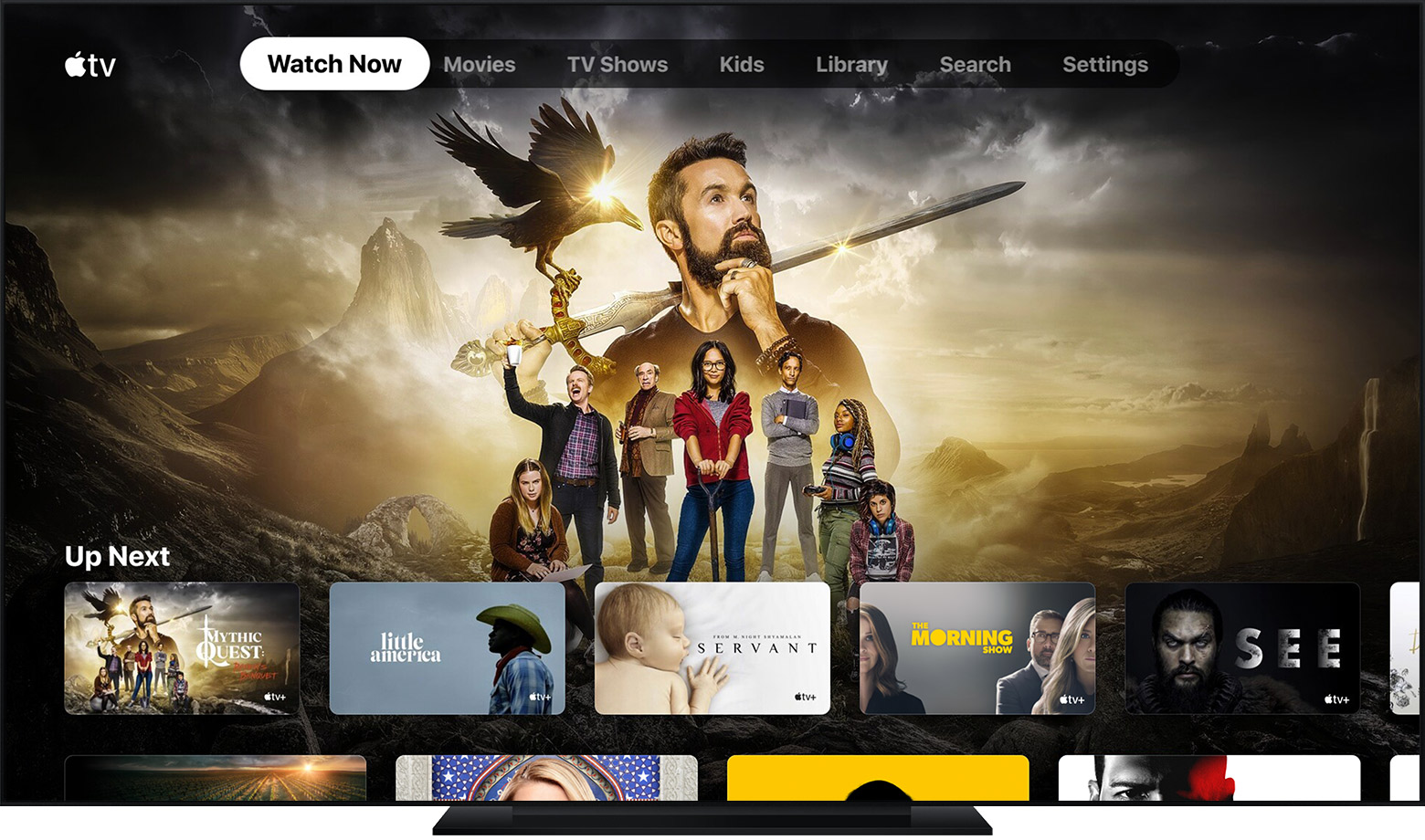
Убедитесь, что ваше устройство совместимо

Как получить приложение Apple TV
- На совместимом смарт-телевизоре или устройстве потоковой передачи перейдите в магазин приложений своего устройства и загрузите приложение Apple TV.
- Откройте приложение Apple TV и выберите «Начать просмотр».
- Зайдите в Настройки, затем выберите Учетные записи.
- Выберите Войти. Если у вас нет Apple ID, вам нужно будет его создать. Затем используйте одну из следующих опций, чтобы войти в систему со своим Apple ID и завершить настройку:
- Войти в мобильное устройство: используйте камеру телефона для сканирования QR-кода на экране телевизора. Затем следуйте инструкциям на вашем мобильном устройстве.
- Вход в систему на этом телевизоре: используйте пульт телевизора, чтобы вручную войти в систему с помощью Apple ID и завершить настройку.

Что можно делать с приложением Apple TV
Смотрите Apple TV + Оригинальные телепрограммы и фильмы
При подписке на Apple TV + вы можете смотреть программы и фильмы Apple Original TV, а также другой эксклюзивный контент на всех своих устройствах.

Выйти из приложения Apple TV на Smart TV или потоковом устройстве
- Откройте приложение Apple TV.
- Зайдите в Настройки.
- Выберите «Учетные записи», затем выберите «Выйти».
Сбросить приложение Apple TV к исходным настройкам
Это приведет к выходу из вашей учетной записи на этом устройстве и удалению вашей личной информации.Если вы также вошли в приложение Apple Music на своем смарт-телевизоре или устройстве для потоковой передачи, приложение Apple Music также будет сброшено до исходных настроек, и вся ваша личная информация будет удалена.
- На смарт-телевизоре или потоковом устройстве откройте приложение Apple TV или Apple Music.
- Зайдите в Настройки.
- Выберите «Сбросить приложение Apple TV» и «Apple Music», затем подтвердите свой выбор.
Выйдите из Smart TV или потокового устройства, к которому у вас нет доступа

Информация о продуктах, произведенных не Apple, или о независимых веб-сайтах, не контролируемых и не проверенных Apple, предоставляется без рекомендаций или одобрения.Apple не несет ответственности за выбор, работу или использование сторонних веб-сайтов или продуктов. Apple не делает никаких заявлений относительно точности или надежности сторонних веб-сайтов. Свяжитесь с продавцом для получения дополнительной информации.
Дата публикации:
,
Smart TV — Дизайн | Разработчики Samsung
.
С помощью SDK Samsung Smart View вы можете разрабатывать мобильные приложения, которые могут передавать мультимедийный контент с мобильных устройств на телевизоры Samsung Smart TV. В этой главе представлены основные рекомендации, которые вы должны учитывать при разработке приложения с поддержкой Smart View.
Дизайн кнопок
Приложения с поддержкой Smart View должны отображать свое текущее состояние со следующими изображениями кнопок:
Рисунок 7-1.Изображения кнопок
Загрузка изображений кнопок
Щелкните здесь, чтобы загрузить изображения кнопок трансляции для Android и iOS.
Примечание
- Приложение с поддержкой Smart View должно отображать кнопку трансляции, если мобильное устройство и телевизор подключены к одной сети и телевизор поддерживает Smart View.
- Кнопка трансляции должна отображаться в правом верхнем углу приложения с включенным Smart View.
Рисунок 7-2. Пример кнопки трансляции
Примечание
- При нажатии кнопки трансляции отображается список доступных устройств, поддерживающих Smart View.
Смарт-телевизоры Samsung
- должны отображаться вверху списка.
Если ваше приложение поддерживает только один тип ресивера, например телевизоры или динамики, вы можете настроить приложение для фильтрации неподдерживаемых устройств.
Рисунок 7-3. Пример списка доступных устройств
Если и телевизор, и мобильное устройство поддерживают Bluetooth Low Energy (BLE), включите отображение имени телевизора в списке доступных устройств, даже если он не подключен к сети Wi-Fi. При выборе имени телевизора должно открываться всплывающее окно «Руководство по подключению устройства».
? См. Главу Поддерживаемые модели и версии для получения информации о советах по поиску и устранению неисправностей.
Рисунок 7-4. BLE доступен
Примечание
- Приложение с поддержкой Smart View должно отображать кнопку подключения к трансляции, когда оно пытается подключиться к устройству отображения, которое поддерживает Smart View.
- Приложение с поддержкой Smart View должно отображать подключенную кнопку трансляции, когда оно подключено к устройству отображения, которое поддерживает Smart View.
Рисунок 7-5.Пример подключенной кнопки трансляции
Существует два способа потоковой передачи мультимедийного контента с мобильного устройства на телевизор: метод «Подключи и играй» и метод «Воспроизведение и подключение». С помощью метода подключения и воспроизведения пользователи могут транслировать мультимедийный контент на телевизор после выбора мультимедийного файла с помощью файлового браузера для подключения к телевизору и запуска приложения для ТВ. С помощью метода воспроизведения и подключения пользователи могут передавать мультимедийный контент на телевизор после нажатия кнопки трансляции во время воспроизведения мультимедийного файла на мобильном устройстве.
(Connect and Play) Connection запустит приложение TV, и контент можно будет выбирать с помощью пульта дистанционного управления телевизора.
- Приложение ТВ запускается после подключения, его главная страница находится вверху.
Рисунок 7-6. Главный экран приложения TV & Mobile
- При потоковой передаче мультимедийного контента с мобильного устройства приложение для ТВ начнет его воспроизведение на экране телевизора.
Рисунок 7-7. Воспроизведение мультимедийного контента
Можно выбрать и отправить несколько элементов мультимедийного содержимого с мобильного устройства на телевизор.
- Когда несколько элементов мультимедийного содержимого выбраны и отправлены на телевизор, они должны воспроизводиться последовательно в том порядке, в котором они были выбраны.
- Когда новый элемент мультимедийного содержимого добавляется в очередь воспроизведения, он должен быть добавлен в конец очереди воспроизведения.
- В очереди воспроизведения (содержащей мультимедийный контент, выбранный с мобильного устройства) пользователь должен иметь возможность перемещаться вперед или назад с помощью пульта дистанционного управления телевизором.
(Воспроизведение и подключение) При нажатии кнопки трансляции во время воспроизведения мультимедийного файла на мобильном устройстве воспроизведение на мобильном устройстве временно приостанавливается при подключении к телевизору.Когда соединение будет завершено, мобильное приложение возобновит воспроизведение, а приложение для ТВ начнет воспроизводить его на экране телевизора.
Примечание
- Кнопка трансляции должна отображаться в правом верхнем углу окна воспроизведения (как в портретном, так и в ландшафтном режимах).
Рисунок 7-8. Кнопка трансляции, отображаемая в окне воспроизведения
Воспроизведение начинается на экране телевизора с того места, где началась потоковая передача на мобильном устройстве (воспроизведение синхронизируется между мобильным и телевизионным приложениями).
Рисунок 7-9. Воспроизведение синхронизировано между мобильным приложением и ТВ-приложением
На странице сведений о мультимедийном контенте пользователи должны иметь возможность видеть статус «Трансляция» с простой информацией о контенте (например, заголовок контента, временная шкала, миниатюра) для того, что транслируется.
Рисунок 7-10. Отображение статуса приведения
Примечание
Пользователи должны иметь возможность видеть статус «Сейчас исполняется» с информацией о содержимом при просмотре других страниц на мобильном устройстве.
Статус «Сейчас исполняется» должен отображаться в постоянной области экрана мобильного устройства.
Рисунок 7-11. Строка состояния «Сейчас играет»
В качестве подсказки при нажатии на строку состояния «Сейчас исполняется» пользователи должны быть возвращены на страницу сведений о содержимом, где они могут управлять воспроизведением текущего содержимого.
Рисунок 7-12. Касание строки состояния «Сейчас играет»
При нажатии кнопки трансляции во время потоковой передачи мультимедийного контента должна отображаться информация о статусе трансляции и доступных опциях.
Регулятор объема
- Аппаратные кнопки на мобильном устройстве должны регулировать громкость телевизионной системы.
В этой главе описывается синхронизированное воспроизведение между мобильными и телевизионными приложениями. Если на телевизоре нет соответствующего приложения, для воспроизведения мультимедийного контента, передаваемого с мобильного устройства, будет использоваться медиаплеер по умолчанию. См. Главу 7.9 для получения дополнительной информации о синхронизированном воспроизведении.
Такая же обратная связь должна отображаться в приложениях для мобильных устройств и ТВ, пока приложение ТВ загружает контент.
- Анимация загрузки
- Название содержимого
Рисунок 7-14. Отображение заголовка содержимого
Одни и те же элементы управления воспроизведением (перемотка вперед, перемотка назад, воспроизведение, остановка и пауза) должны отображаться как в мобильном приложении, так и в приложении для ТВ.
- При управлении воспроизведением на мобильном устройстве изменения состояния воспроизведения также должны отображаться на экране телевизора.
Рисунок 7-15. Опции управления воспроизведением
При управлении воспроизведением на телевизоре с помощью пульта дистанционного управления статус воспроизведения также должен обновляться на мобильном устройстве.
- Даже если ТВ-приложение сначала запускается с помощью пульта ДУ, а затем устанавливается соединение, статус ТВ-приложения должен синхронизироваться с мобильным устройством при подключении.
Note
Всплывающее окно «Отключить» имеет только один параметр и оставляет приложение ТВ открытым даже после отключения.
- Приложение ТВ остается там, где оно было до отключения (например, контент продолжает воспроизводиться).
- Мобильное приложение переходит на страницу сведений о контенте, когда контент приостановлен, когда контент воспроизводится на телевизоре.
Рисунок 7-16. Последовательность отключения
- Мобильное приложение остается там, где оно есть (например, на странице сведений о контенте или на главной странице), когда контент не воспроизводится на телевизоре.
Рисунок 7-17. Последовательность отключения (на телевизоре не воспроизводится контент)
Когда ТВ-приложение активно в фоновом режиме, соединение остается, и мобильное приложение должно показывать статус «Подключено».
Рисунок 7-18. Многозадачный кейс
Пока все еще подключено, приложение TV должно быть переведено на передний план при получении новых запросов трансляции от мобильного приложения.
Рисунок 7-19. Сценарий многозадачности (запросы с мобильного устройства)
При отсутствии соответствующего телевизионного приложения для воспроизведения контента с мобильных устройств можно использовать медиаплеер телевизора по умолчанию. Медиаплеер по умолчанию поддерживает воспроизведение видео, фотографий и песен.
Щелкните здесь, чтобы получить более подробную информацию о спецификациях и функциях проигрывателя мультимедиа по умолчанию.
- Информацию о синхронизированном воспроизведении между телевизором и мобильным устройством и управлении воспроизведением см. В приведенных выше разделах.
- По окончании воспроизведения окно воспроизведения останется в верхней части экрана телевизора.
Рисунок 7-20. Медиаплеер по умолчанию
Когда телевизор и мобильное устройство подключены к одной сети и телевизор выключен, при потоковой передаче мультимедийного контента с мобильного устройства на телевизор телевизор автоматически включится и начнет воспроизведение контента.
Нажмите здесь, чтобы узнать больше о спецификациях и функциях WoW.
- Когда телевизор выключен, статус телевизора отображается на мобильном устройстве как «{Имя ТВ} (режим ожидания)».
- Когда телевизор включается, на мобильном устройстве отображается сообщение «Подготовка телевизора …». Как только телевизор начнет воспроизводить контент, сообщение исчезнет с мобильного устройства.
Рисунок 7-21. WoW (пробуждение по беспроводной сети) сценарий
Мы рекомендуем вам показать правильную кнопку трансляции и предоставить соответствующие всплывающие окна, чтобы помочь пользователям, если они не могут обнаружить свои телевизоры Samsung Smart TV через приложение с поддержкой Smart View на своих мобильных устройствах или если у них есть телевизоры Samsung Smart TV, которые не поддерживают Умный просмотр.
Проблемы с поиском смарт-телевизоров Samsung
Пользователи могут не обнаружить свои телевизоры Samsung Smart TV, даже если они у них есть. Чтобы помочь пользователям устранить эту проблему, следуйте приведенным ниже инструкциям:
- Включить все устройства, которые могут быть обнаружены в списке доступных устройств (их может не быть).
- Предоставьте общую подсказку, например «Отсутствует устройство?»
- Свяжите подсказку справки со всплывающим окном, в котором показано, как устранить эту проблему.
Заголовок: Руководство по подключению устройства
Подзаголовок: Samsung Smart TVs
Описание: Выполните следующие действия, чтобы подключить {название приложения TV} к телевизору без ключа!
- Убедитесь, что ваш телевизор и подключения к мобильной сети работают
- Убедитесь, что они оба находятся в одной сети.
- Убедитесь, что ваш телевизор совместим с: Поддерживаемое устройство
Рисунок 7-22. В списке
нет Samsung Smart TV.
- Если нет доступных устройств, сделайте кнопку трансляции неактивной. При нажатии кнопки трансляции должно открываться всплывающее окно подключения.
Различные сценарии подключения, которые следует учитывать
Даже если пользователи успешно подключают свои приложения с поддержкой Smart View к своим телевизорам, им все равно придется выполнять другие задачи для воспроизведения потокового мультимедийного контента на своих телевизорах.Предоставьте им соответствующие сообщения, которые правильно описывают, что им нужно делать.
Приложение для ТВ должно быть установлено.
Предоставьте пользователям сообщение о том, что приложение для ТВ еще не установлено, и попросите их повторить попытку подключения после установки приложения для ТВ. Если пользователи подтвердят это сообщение, они будут перенаправлены на страницу загрузки приложения на экране телевизора, где они смогут вручную установить его с помощью пульта дистанционного управления.
Пример сообщения: {TV App name} не установлено на этом телевизоре.Вы должны подтвердить это вручную с помощью пульта дистанционного управления телевизора и попробовать повторно подключить после завершения. Открыть страницу загрузки на телевизоре?Приложение TV необходимо обновить.
Предоставьте пользователям сообщение о том, что приложение TV необходимо обновить до последней версии, чтобы поддерживать функцию трансляции, и проинструктируйте их, как это сделать.
Пример сообщения: {TV App name} необходимо обновить для поддержки этой функции. Вам нужно будет подтвердить это вручную с помощью пульта дистанционного управления телевизора и попробовать повторно выполнить подключение после завершения.Открыть страницу обновления на телевизоре?Приложение TV еще не поддерживает Smart View.
Предоставьте пользователям сообщение о том, что их телевизоры не поддерживают функцию трансляции, даже если приложение доступно на их телевизорах.
Пример сообщения: {TV App name} еще не полностью поддерживает эту функцию. Все равно попробовать запустить?Приложение TV недоступно.
Сообщите пользователям, что приложение TV не поддерживает их модели телевизоров.
Пример сообщения: К сожалению, приложение {TV App name} недоступно для этой модели телевизора.
Мобильное приложение
На этапе установки мобильного приложения предоставьте пользователям ссылку на Play Store или iTunes, чтобы они могли проверить поддерживаемые модели телевизоров.
? Атрибуция содержания
,
Решено: Samsung Smart TV перестал подключаться к Интернету (Wi-Fi и Ethernet) — Страница 8
Я имею дело с одним и тем же уже несколько месяцев. Заставьте его снова работать, используя клейкую ленту и дешевый суперклей. На этот раз мой месяц не подключался.
У меня есть и 2.4, и 5, но они имеют разные имена от роутера. Имена не слишком далеки друг от друга, один говорит, что 2.4, ине говорит 5, и пароль одинаковый для обоих. Все уловки из прошлого сработали, но больше не работает.Пытался отключить телевизор на 10 минут от телевизора и стены. Поменял DNS 8888,8844, 4221 и ничего. Вещь просто крутится в поисках роутера. У меня старый смарт-телевизор. Старая добрая модель № PN51E550D1F
Код модели № PN51E550D1FXZA
Изготовлен в октябре 2012 г.
Итак, с тех пор, как я купил телевизор, он работал с Wi-Fi максимум 4 месяца. К сожалению, я не собираюсь покупать еще один Samsung, потому что это довольно смешно, что у новых телевизоров есть те же проблемы, что и у меня в течение 6 лет.
Я все еще раскачиваю 50- или 55-дюймовый ЖК-дисплей Samsung 2006 или 2007 года в гостиной. У этого телевизора бесчисленное количество часов, он вам нравится. Это не умный телевизор, но он надежный. Один из ЖК-экранов первого поколения. Но я не могу оправдать покупку другого телевизора Samsung, если они не собираются решать проблему *****. Я хочу смотреть Netflix и Amazon или искать что-нибудь. Невозможно сделать это без подключенной PS4. У него нет проблем с подключением к Wi-Fi, но телевизор лол.
Я не догадываюсь. Я просто куплю другую марку и надеюсь на лучшее.Не нужно запрыгивать на 1 фут, удерживая кнопку питания на пульте правым указательным пальцем, а не левым правым, пытаясь ввести номера DNS и отключая телевизор от сети на 10 минут. Не на новом телевизоре, с которым имеют дело некоторые из вас.
Я ожидал бы этого *****, если бы я все еще был в 92 году с двухчасовым ожиданием, пока мой AOL-дозвон окончательно выйдет из строя, используя хаки, чтобы ускорить его, просто чтобы войти в чат, чтобы сказать кому-нибудь поцелуй меня в задницу 😁.
Или играйте в Euchre на POGO.
Как бы то ни было, моя антенна наконец сгорела. Сомневаюсь, потому что время от времени он будет ловить Wi-Fi в этом районе, но ничего с ними не делать.
Спасибо, что позволили мне разглагольствовать.
С Рождеством
,
